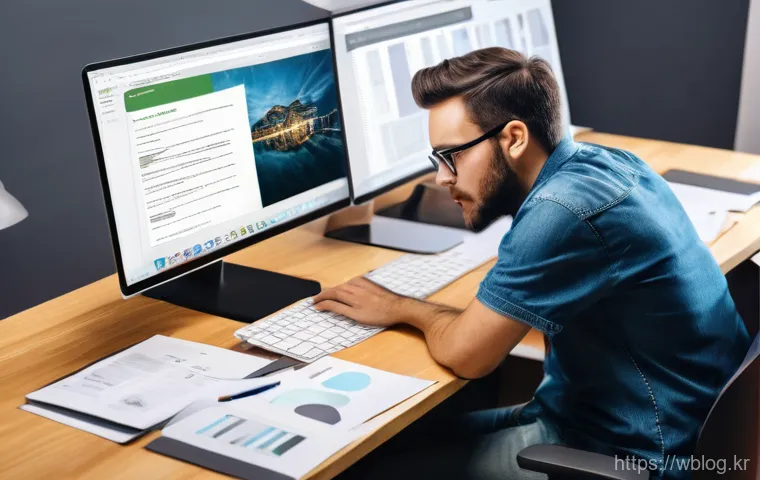워드프레스 웹사이트, 어느 순간부터 무거워지고 느려지는 경험, 다들 해보셨죠? 페이지를 로드할 때마다 답답하게 느껴지는 속도는 방문자의 이탈을 유발하고 SEO에도 치명적인데요. 문제는 대부분 눈에 보이는 곳이 아니라, 워드프레스 데이터베이스 깊숙이 숨어있다는 사실!
특히 ‘옵션 테이블’ 내의 ‘오토로드(autoload)’ 메커니즘은 마치 보이지 않는 끈처럼 웹사이트의 메모리를 야금야금 잡아먹는 주범이 될 수 있습니다. 오늘은 제가 직접 여러 워드프레스 사이트를 운영하며 겪었던 경험과 노하우를 바탕으로, 이 숨겨진 속도 저하의 원인을 파헤치고 어떻게 해결할 수 있는지 확실히 알려드릴게요!
오래된 워드프레스, 왜 점점 느려지는 걸까요?
겉보기엔 멀쩡한데, 속은 만신창이?
워드프레스로 사이트를 운영하다 보면 처음엔 쾌적하던 속도가 어느 순간부터 거북이처럼 느려지는 경험, 저만 겪은 건 아닐 거예요. 분명 새로운 기능을 추가한 것도 아니고, 디자인을 확 바꾼 것도 아닌데 말이죠. 페이지를 클릭할 때마다 한참을 기다려야 하고, 관리자 페이지조차 버벅거릴 때면 정말 답답함을 넘어 좌절감이 들기도 합니다.
겉으로 보기엔 멀쩡해 보여도, 웹사이트 내부에서는 보이지 않는 문제들이 쌓여가고 있다는 신호일 수 있어요. 마치 사람 몸도 겉은 건강해 보여도 혈관 속에 노폐물이 쌓이듯, 워드프레스도 시간이 지나면서 불필요한 데이터들이 쌓여 시스템을 무겁게 만드는 거죠. 이게 단순히 기분 탓이 아니라 실제 방문자 이탈률 증가로 이어지고, 구글 검색 순위에도 악영향을 미치니 결코 가볍게 넘길 문제가 아닙니다.
방문자를 놓치는 치명적인 속도 저하의 굴레
저는 처음 워드프레스를 시작했을 때, ‘이 정도 속도면 괜찮겠지’ 하고 안일하게 생각했던 적이 있어요. 하지만 막상 제 블로그를 찾는 방문자들이 페이지 로딩 때문에 이탈하는 모습을 데이터로 확인하고 나니 등골이 오싹해지더라고요. 심지어 구글은 웹사이트 속도를 SEO 순위 결정에 중요한 요소로 반영하고 있기에, 느린 사이트는 검색 노출에서 불이익을 받을 수밖에 없습니다.
실제로 제 주변 지인 중 한 분은 트래픽이 꾸준히 늘고 있었음에도 불구하고 느린 사이트 속도 때문에 예상보다 낮은 검색 순위에 머물러 있었고, 결국 속도 개선 작업을 통해 상당한 유입 증가를 경험하기도 했습니다. 이렇게 워드프레스 속도는 단순히 방문자 경험을 넘어, 우리 사이트의 성공과 직접적으로 연결되는 아주 중요한 핵심 가치라고 할 수 있어요.
옵션 테이블의 숨겨진 주범, ‘오토로드’ 정체를 밝히다
워드프레스의 핵심, wp_options 테이블 들여다보기
워드프레스가 사용하는 데이터베이스에는 다양한 테이블들이 존재하지만, 그중에서도 테이블은 워드프레스의 거의 모든 설정값을 저장하는 핵심 중의 핵심입니다. 웹사이트 이름부터 시작해서 테마 설정, 플러그인 설정, 위젯 설정, 캐시 설정 등등 셀 수 없이 많은 정보들이 이곳에 차곡차곡 쌓이게 되죠.
마치 우리 집의 모든 가구 배치도, 리모컨 설정, 비밀번호까지 모두 적어놓은 비밀노트 같다고 할까요? 워드프레스가 어떤 페이지를 로드할 때마다 필요한 설정값을 이 테이블에서 찾아오게 됩니다. 그러니 이 테이블이 얼마나 깨끗하고 효율적으로 관리되느냐가 워드프레스 전반적인 속도에 결정적인 영향을 미칠 수밖에 없는 구조인 거죠.
문제는 여기에 있습니다. 이 테이블에 너무 많은 데이터가 쌓이면 문제가 발생한다는 사실입니다.
페이지 로드마다 자동으로 딸려 오는 데이터의 비밀
테이블에는 ‘autoload’라는 아주 중요한 칼럼이 존재합니다. 이 ‘autoload’ 칼럼의 값이 ‘yes’로 설정된 데이터는 워드프레스가 페이지를 로드할 때마다 무조건 데이터베이스에서 불러와 메모리에 적재하게 됩니다. 즉, 내가 지금 보고 있는 페이지에 필요하든 필요 없든 상관없이, ‘autoload’가 ‘yes’로 되어있는 모든 데이터는 매번 웹사이트를 여는 순간마다 자동으로 로드된다는 의미입니다.
처음 워드프레스 설치 시에는 몇 가지 필수적인 설정값들만 ‘autoload: yes’로 되어있지만, 테마를 설치하거나 플러그인을 추가할 때 이 ‘autoload’ 값이 ‘yes’로 설정된 불필요한 데이터들이 엄청나게 많이 생겨납니다. 플러그인이 삭제된 후에도 이 데이터들이 그대로 남아있거나, 잠깐 사용했던 기능의 설정값이 계속 ‘autoload’되어 메모리를 점유하는 경우도 비일비재하죠.
워드프레스 메모리, 오토로드가 야금야금 잡아먹는 이유
PHP와 MySQL, 그리고 메모리의 숨바꼭질
워드프레스는 PHP라는 프로그래밍 언어와 MySQL 데이터베이스 위에서 구동됩니다. 사용자가 웹사이트에 접속하면 PHP는 MySQL 데이터베이스에 접근하여 필요한 정보를 요청하고, MySQL은 이 정보를 PHP에게 전달하여 웹페이지를 구성하죠. 이때, ‘autoload: yes’로 설정된 모든 데이터는 PHP가 웹페이지를 처리하기 전에 MySQL에서 끌어와 PHP 메모리에 적재됩니다.
문제는 이 오토로드 데이터의 양이 많아질수록 PHP가 할당받은 메모리 공간을 빠르게 소진시켜 버린다는 점이에요. 마치 우리가 컴퓨터를 켤 때 시작 프로그램이 너무 많으면 RAM이 금방 부족해지는 것과 같은 원리입니다. 메모리가 부족해지면 웹사이트는 더 많은 리소스를 사용하려고 애쓰게 되고, 결국 전체적인 처리 속도가 현저히 느려지게 됩니다.
불필요한 데이터가 초래하는 메모리 과부하의 악순환
제가 예전에 워드프레스 사이트 하나를 운영하면서 특별히 많은 플러그인을 설치하지 않았는데도 불구하고 자꾸 메모리 부족 경고가 뜨고, 사이트가 다운되는 현상을 겪은 적이 있어요. 처음엔 호스팅 문제인가 싶어 서버 사양을 올렸지만, 근본적인 해결책은 아니었죠. 나중에 알고 보니, 몇 년 동안 쌓여있던 오래된 플러그인의 잔여 설정값들이 테이블에 ‘autoload: yes’로 남아 메모리를 엄청나게 잡아먹고 있었던 겁니다.
이처럼 불필요한 오토로드 데이터가 쌓이면 쌓일수록 웹 서버의 메모리 사용량은 눈덩이처럼 불어나게 되고, 이는 결국 웹사이트 응답 시간 지연, 페이지 로딩 속도 저하, 심지어는 사이트 다운으로 이어지는 악순환을 초래합니다. 특히 트래픽이 많은 사이트일수록 이 문제는 더욱 심각해질 수밖에 없습니다.
내 워드프레스 오토로드 데이터, 이대로 괜찮을까?
워드프레스 관리자 페이지에서 확인하는 초기 신호들
내 워드프레스 사이트가 오토로드 문제로 느려지고 있는지 가장 쉽게 알 수 있는 방법은 평소보다 관리자 페이지 로딩이 현저히 느려지는 것입니다. 특히 플러그인 목록이나 설정 페이지를 들어갈 때 버벅거림이 심하다면 의심해볼 만합니다. 또한, 사이트 전반적인 페이지 로드 시간이 눈에 띄게 길어졌다면 이미 많은 불필요한 오토로드 데이터가 메모리를 점유하고 있을 가능성이 높아요.
물론, 이것만으로는 정확히 오토로드 문제라고 단정하기는 어렵지만, 분명히 사이트 성능 저하의 초기 신호임은 틀림없습니다. 저는 항상 이런 초기 신호들을 캐치하려고 노력하고, 조금이라도 이상하다 싶으면 바로 다음 단계의 진단을 시작하곤 합니다.
데이터베이스 직접 확인으로 숨은 문제점 찾아내기
좀 더 정확하게 오토로드 문제의 심각성을 파악하려면 데이터베이스를 직접 들여다보는 용기가 필요합니다. 대부분의 웹호스팅 서비스는 phpMyAdmin 과 같은 도구를 제공하는데, 여기서 테이블을 확인할 수 있어요. SQL 쿼리를 실행하여 ‘autoload’ 값이 ‘yes’인 데이터들의 크기를 확인해보면, 어떤 플러그인이나 테마가 가장 많은 데이터를 오토로드 시키고 있는지 한눈에 알 수 있습니다.
제가 경험해본 바로는, 일반적으로 오토로드 데이터의 총량이 1MB를 넘어가면 성능 저하의 가능성이 있다고 봅니다. 5MB 이상이라면 심각한 수준이라고 판단하고요. 아래 표는 오토로드 데이터 양에 따른 제 경험적인 판단 기준입니다.
| 오토로드 데이터 총량 | 워드프레스 성능 영향 | 필요한 조치 |
|---|---|---|
| 100KB 미만 | 거의 없음 (최적) | 양호, 특별한 조치 불필요 |
| 100KB ~ 1MB | 미미한 영향 (주의) | 주기적인 검토, 불필요한 데이터 정리 고려 |
| 1MB ~ 5MB | 체감할 수 있는 속도 저하 (개선 필요) | 심층 분석 후 적극적인 최적화 작업 권장 |
| 5MB 이상 | 심각한 성능 저하 및 메모리 문제 (긴급 조치 필요) | 즉시 오토로드 데이터 최적화 및 관련 플러그인 검토 |
느려진 사이트, 오토로드 최적화로 다시 날아오르게 하는 법
불필요한 오토로드 데이터, 과감하게 정리하기
오토로드 데이터가 너무 많아 워드프레스가 느려졌다면, 가장 먼저 해야 할 일은 불필요한 데이터를 과감하게 정리하는 것입니다. phpMyAdmin 에서 SQL 쿼리를 이용해 값이 ‘yes’인 데이터를 조회하고, 더 이상 사용하지 않는 플러그인이나 테마와 관련된 데이터들을 찾아 ‘autoload’ 값을 ‘no’로 변경하거나 아예 삭제할 수 있습니다.
예를 들어, 삭제된 플러그인의 잔여 데이터나 오래된 캐시 정보 등이 대표적인 대상이 될 수 있죠. 물론 이 작업은 데이터베이스를 직접 수정하는 것이기 때문에, 반드시 백업 후에 진행해야 합니다. 저도 예전에 실수로 중요한 데이터를 날릴 뻔했던 아찔한 경험이 있어서 항상 백업을 생활화하고 있어요.
이 작업을 통해 불필요하게 메모리를 점유하던 데이터들을 제거하면, 워드프레스가 훨씬 가벼워진 것을 체감할 수 있을 겁니다.
효율적인 데이터베이스 쿼리, 속도 향상의 지름길
데이터를 정리하는 것 외에도, 효율적인 데이터베이스 쿼리를 통해 오토로드로 인한 부하를 줄일 수 있습니다. 예를 들어, 특정 옵션 값이 정말 필요한 페이지에서만 로드되도록 코드를 수정하거나, 캐싱 플러그인을 사용하여 자주 사용되는 옵션 값들을 미리 캐시하여 데이터베이스 접근 횟수를 줄이는 방법도 효과적입니다.
저는 종종 테이블에 접근하는 쿼리들을 모니터링하면서 어떤 플러그인이 비효율적으로 데이터를 로드하는지 파악하고, 해당 플러그인 개발자에게 개선을 요청하거나 대체 플러그인을 찾는 등의 노력을 합니다. 이처럼 데이터 자체를 최적화하고, 데이터에 접근하는 방식까지 개선하면 워드프레스의 속도는 드라마틱하게 향상될 수 있습니다.
플러그인 선택, 이제는 오토로드도 고려해야 합니다
‘가볍다’는 광고 문구 뒤의 진실 파헤치기
많은 워드프레스 플러그인들이 ‘가볍고 빠르다’는 문구를 내세웁니다. 물론 실제로 그런 플러그인들도 많지만, 그 뒤에 숨겨진 진실을 파악하는 것이 중요합니다. 단순히 설치 파일 용량이 작다고 해서 오토로드 데이터까지 적게 생성하는 것은 아니거든요.
제가 직접 여러 SEO 플러그인을 테스트했을 때, 어떤 플러그인은 기능은 좋지만 오토로드 데이터가 너무 많아서 오히려 사이트 속도를 저해하는 경우도 있었습니다. 반면, SlimSEO와 같이 용량과 메모리 사용량, 쿼리 요청까지 속도에 영향을 주지 않을 수준으로 가벼우면서도 필요한 기능은 다 제공하는 플러그인도 있죠.
이제는 플러그인을 선택할 때 단순히 기능만 보고 설치할 것이 아니라, 테이블에 어떤 데이터를 로 등록하는지까지 꼼꼼하게 살펴보는 습관을 들여야 합니다.
현명한 플러그인 관리로 미리미리 속도 지키기
워드프레스 플러그인은 사이트의 기능을 확장하고 편리함을 더해주지만, 동시에 사이트 속도를 저해하는 가장 큰 원인이 될 수도 있습니다. 따라서 플러그인을 설치하기 전에는 반드시 해당 플러그인의 평점, 리뷰, 마지막 업데이트 날짜, 그리고 가능하면 개발자의 문서까지 꼼꼼하게 확인하는 것이 좋습니다.
특히 활성 설치 수가 많고 꾸준히 업데이트되는 플러그인은 비교적 신뢰할 수 있습니다. 또한, 사용하지 않는 플러그인은 즉시 비활성화하고 삭제해야 합니다. 단순히 비활성화만 하는 것으로는 테이블에 남겨진 잔여 오토로드 데이터를 완전히 제거할 수 없는 경우가 많기 때문이죠.
저는 한 달에 한 번씩 정기적으로 설치된 플러그인 목록을 점검하고, 정말 필요한 플러그인만 남겨두는 습관을 들이고 있습니다. 이렇게 미리미리 관리하는 것이야말로 워드프레스 사이트의 속도와 안정성을 오랫동안 유지하는 가장 현명한 방법이라고 생각합니다.
글을 마치며
오늘 워드프레스 속도를 느리게 만드는 숨겨진 주범, 바로 테이블의 ‘오토로드’ 데이터에 대해 깊이 있게 파헤쳐 봤는데요. 처음엔 너무 전문적인 내용이라 어렵게 느껴질 수도 있지만, 결국 우리 워드프레스 사이트가 더욱 많은 방문자에게 쾌적한 경험을 제공하고, 더 나아가 검색 엔진에서도 좋은 평가를 받기 위한 필수적인 관리 과정이라고 생각합니다.
눈에 보이지 않는 곳에서 쌓여가는 데이터들을 주기적으로 점검하고 관리하는 작은 노력이, 장기적으로는 우리 사이트의 성공적인 운영에 큰 힘이 될 거예요. 마치 건강검진처럼 말이죠!
알아두면 쓸모 있는 정보
1. 워드프레스 성능 저하의 주된 원인 중 하나는 과도하게 쌓인 테이블의 오토로드(autoload) 데이터입니다. 이 데이터는 페이지 로드 시마다 자동으로 메모리에 적재되어 시스템에 부담을 줍니다.
2. 불필요한 플러그인이나 테마를 삭제했더라도, 관련 데이터가 테이블에 남아 ‘autoload: yes’로 설정되어 있을 수 있으니 주기적인 데이터베이스 검토가 필요합니다.
3. phpMyAdmin 과 같은 데이터베이스 관리 도구를 사용하여 테이블에서 ‘autoload’ 값이 ‘yes’인 데이터를 확인하고, 불필요한 데이터를 정리하거나 ‘autoload: no’로 변경하는 것이 효과적입니다.
4. 일반적으로 오토로드 데이터 총량이 1MB를 초과하면 성능 저하 가능성이 있으며, 5MB 이상일 경우 심각한 최적화가 필요하다는 경험적인 기준을 가지고 사이트를 관리하는 것이 좋습니다.
5. 새로운 플러그인을 설치할 때는 단순히 기능뿐만 아니라, 해당 플러그인이 생성하는 오토로드 데이터의 양이나 효율성을 미리 확인하는 습관을 들이면 장기적인 워드프레스 속도 관리에 큰 도움이 됩니다.
중요 사항 정리
워드프레스 속도, 오토로드 관리가 핵심!
워드프레스 사이트가 시간이 지남에 따라 느려지는 것은 피할 수 없는 현상처럼 보이지만, 그 핵심에는 바로 테이블의 ‘오토로드’ 데이터가 숨어 있습니다. 이 오토로드 데이터는 마치 우리 컴퓨터의 시작 프로그램처럼, 워드프레스 페이지가 로드될 때마다 필요한 정보든 아니든 자동으로 메모리에 올라와 시스템 자원을 소모합니다.
처음 워드프레스를 설치했을 때는 문제가 없지만, 다양한 테마와 플러그인을 설치하고 삭제하는 과정을 반복하면서 불필요한 오토로드 데이터가 눈덩이처럼 불어나게 됩니다. 이러한 데이터들이 쌓이면 워드프레스가 사용하는 PHP의 메모리 할당량을 빠르게 소진시켜 웹사이트 전반적인 응답 속도를 늦추고, 심한 경우 서버 과부하로 인한 사이트 다운까지 초래할 수 있습니다.
저는 이 문제를 겪으면서 수많은 시행착오를 겪었고, 결국 오토로드 데이터 관리가 워드프레스 최적화의 가장 기본적이면서도 중요한 단계임을 깨달았습니다. 꾸준한 관심과 관리가 없다면 아무리 좋은 호스팅 환경이라도 제 성능을 발휘하기 어렵다는 것을 직접 경험했죠.
현명한 플러그인 선택과 주기적인 데이터베이스 청소
그렇다면 어떻게 이 오토로드 문제로부터 워드프레스 사이트를 보호할 수 있을까요? 가장 중요한 첫걸음은 바로 ‘현명한 플러그인 선택’입니다. 무심코 설치하는 플러그인 하나하나가 테이블에 새로운 오토로드 데이터를 생성할 수 있다는 점을 항상 인지해야 합니다.
따라서 플러그인을 설치하기 전에 리뷰, 업데이트 현황, 그리고 가능하다면 개발사의 문서까지 꼼꼼히 확인하여 과도한 오토로드 데이터를 생성하지 않는 가벼운 플러그인을 선택하는 것이 중요합니다. 제가 직접 사용해 본 결과, 기능이 많다고 해서 무조건 좋은 플러그인이 아니었습니다.
꼭 필요한 기능만 제공하면서도 시스템에 부담을 주지 않는 플러그인들이 진정으로 워드프레스의 성능을 높여주는 도우미였죠. 두 번째로는 ‘주기적인 데이터베이스 청소’입니다. 사용하지 않는 플러그인은 단순히 비활성화하는 것을 넘어 완전히 삭제해야 하며, 이때 남아있는 잔여 데이터들도 함께 정리해야 합니다.
phpMyAdmin 과 같은 도구를 사용하여 테이블을 직접 확인하고, ‘autoload’ 값이 ‘yes’로 설정된 불필요한 데이터들을 찾아 ‘no’로 변경하거나 삭제하는 작업을 정기적으로 수행해야 합니다. 이 과정은 다소 기술적일 수 있지만, 백업을 철저히 한 후에 진행한다면 큰 어려움 없이 해낼 수 있습니다.
실제로 저는 한 달에 한 번씩 데이터베이스를 점검하는 루틴을 만들었고, 그 결과 워드프레스 사이트의 속도가 꾸준히 안정적으로 유지되는 것을 확인할 수 있었습니다. 이러한 노력들이 모여 방문자에게 더 빠르고 쾌적한 환경을 제공하고, 이는 결국 우리 사이트의 체류 시간 증가와 검색 엔진 순위 상승으로 이어지는 선순환을 만들어낼 것이라고 확신합니다.
자주 묻는 질문 (FAQ) 📖
질문: 워드프레스 옵션 테이블의 ‘오토로드’는 정확히 무엇이고, 왜 웹사이트 속도를 느리게 만드는 주범이 될 수 있나요?
답변: 워드프레스 옵션 테이블의 ‘오토로드’는 쉽게 말해, 웹사이트의 모든 페이지가 로드될 때마다 데이터베이스에서 자동으로 불러와지는 정보들을 의미해요. 플러그인 설정값, 테마의 기본 데이터, 위젯 정보 같은 것들이 여기에 해당하죠. 원래는 필요한 데이터를 빠르게 불러와 사이트를 더 효율적으로 만들기 위해 설계된 기능인데, 문제는 시간이 지나면서 불필요한 데이터나 크기가 큰 데이터가 ‘오토로드’로 계속 쌓인다는 거예요.
저도 예전에 한 플러그인을 삭제했는데도 사이트가 여전히 느려서 의아했던 적이 있었는데, 알고 보니 그 플러그인의 잔여 데이터가 오토로드 항목으로 남아 매번 모든 페이지에서 불러와지고 있더라고요! 이렇게 되면 웹사이트는 필요 없는 데이터까지 매번 메모리에 올리느라 과부하가 걸리고, 결국 로딩 속도가 현저히 느려질 수밖에 없습니다.
특히 1MB를 넘어서는 오토로드 데이터는 심각한 속도 저하의 원인이 될 수 있어요.
질문: 제 워드프레스 사이트의 ‘오토로드’ 상태를 어떻게 확인할 수 있고, 어떤 부분을 중점적으로 봐야 하나요?
답변: 우리 사이트의 ‘오토로드’ 상태를 확인하는 건 생각보다 어렵지 않아요! 저는 보통 웹호스팅에서 제공하는 phpMyAdmin 같은 데이터베이스 관리 도구를 활용하는데요. 테이블에 접속해서 필드 값이 ‘yes’로 설정된 데이터들을 살펴보면 됩니다.
이때 단순히 개수만 볼 게 아니라, 각 의 (데이터 크기)도 함께 확인하는 게 중요해요. 크기가 큰 옵션이나, 더 이상 사용하지 않는 플러그인이나 테마에서 남겨진 데이터가 없는지 꼼꼼히 체크해야 합니다. 제 경험상, 특정 플러그인을 삭제했는데도 여전히 관련 데이터가 수백 KB에서 수 MB씩 남아있어서 속도를 잡아먹는 경우가 많았어요.
이런 ‘잠복해 있는’ 문제들을 찾아내는 게 핵심이죠. 너무 많은 플러그인을 설치하게 되면 서버 메모리와 RAM이 많이 소모되어 속도가 느려질 수 있으니, 사용하지 않는 플러그인은 과감히 삭제하거나 비활성화하는 것도 중요합니다.
질문: ‘오토로드’로 인한 워드프레스 속도 저하 문제를 해결하기 위한 구체적인 방법은 무엇인가요?
답변: ‘오토로드’ 문제 해결에는 몇 가지 단계가 필요해요. 저도 여러 시행착오를 겪으며 터득한 방법들인데요. 첫째, 불필요한 오토로드 데이터 정리입니다.
앞서 말씀드린 대로 phpMyAdmin 에서 테이블에 접근해서 인 항목들을 확인하고, 더 이상 사용하지 않는 플러그인이나 테마의 잔여 데이터 중 크기가 큰 것들을 수동으로 삭제하는 거죠. 이 작업은 데이터베이스를 직접 수정하는 거라 반드시 백업 후에 조심스럽게 진행해야 해요.
둘째, 플러그인 및 테마 최적화예요. 가볍고 최적화된 플러그인과 테마를 사용하는 것이 근본적인 해결책입니다. 특히, 사용하지 않는 기능인데도 모든 페이지에 스크립트를 로드하는 플러그인들이 있는데, 이런 것들을 줄이거나 페이지별로 스크립트 로드를 제어할 수 있는 플러그인을 활용하는 것도 좋은 방법이에요.
셋째, 캐싱 플러그인 활용입니다. WP Rocket, WP Fastest Cache 같은 캐싱 플러그인을 사용하면 동일한 콘텐츠를 반복적으로 생성하지 않고 캐시된 콘텐츠를 제공해서 데이터베이스 접근 시간을 줄여줄 수 있어요. 이 방법은 오토로드 데이터를 직접 줄이는 건 아니지만, 데이터베이스 부하를 줄여 전반적인 속도 향상에 크게 기여합니다.
마지막으로, PHP 메모리 제한 늘리기도 고려해볼 수 있습니다. 파일에 같은 코드를 추가해서 워드프레스가 더 많은 메모리를 사용할 수 있도록 설정하는 건데요. 간혹 플러그인 충돌이나 과도한 데이터 처리로 메모리 소진 오류가 발생할 때 유용하답니다.
다만, 이는 임시방편일 수 있으니, 근본적으로 오토로드 데이터와 플러그인을 정리하는 것이 장기적인 해결책이라는 점 잊지 마세요!